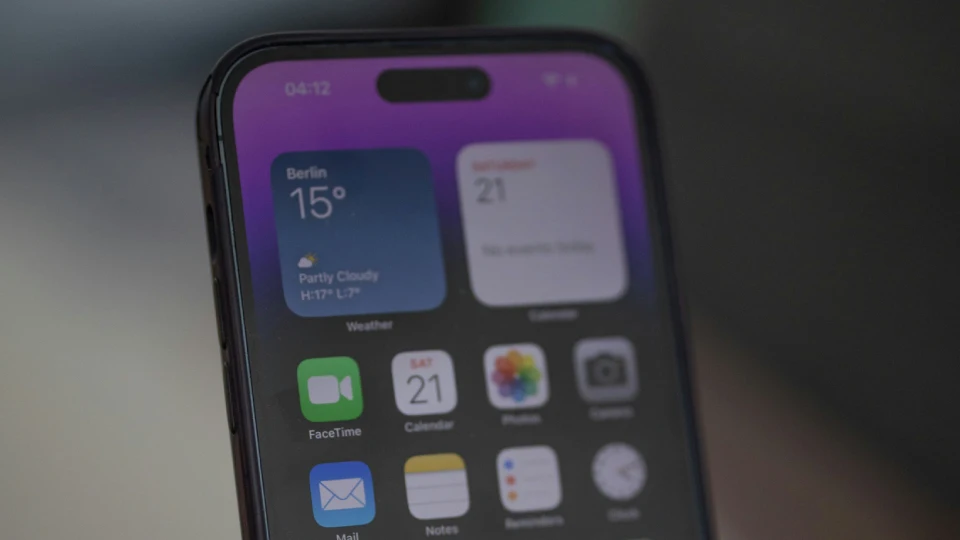Come Accendere iPhone 14
Procedura di Accensione Standard
Per accendere l’iPhone 14, segui questi semplici passaggi:
- Tenere premuto il tasto laterale destro finché non appare il logo Apple sullo schermo.
- Il dispositivo inizierà la normale procedura di avvio.
Se l’iPhone 14 non risponde, puoi provare a forzare l’accensione effettuando un soft reset:
- Premere e rilasciare rapidamente il tasto Volume su.
- Premere e rilasciare rapidamente il tasto Volume giù.
- Tenere premuto il tasto laterale finché non appare il logo Apple.
Per maggiori dettagli su come gestire problemi di accensione o bloccare numeri non desiderati, visita la nostra guida su come bloccare un numero su iPhone.
Accendere un iPhone 14 Scarico
Se il tuo iPhone 14 è completamente scarico, segui questi passaggi per riaccenderlo:
- Collega il dispositivo a una fonte di alimentazione utilizzando un adattatore di corrente, un computer, un powerbank o una base di ricarica wireless.
- Una volta collegato, dovresti vedere un’icona di ricarica sullo schermo.
L’iPhone inizierà a caricarsi e, quando raggiunge un livello di carica sufficiente, si accenderà automaticamente.
Se desideri sapere come caricare il tuo iPhone senza caricatore, consulta la nostra guida su come caricare iPhone senza caricatore.
Configurare l’iPhone 14
Configurazione Automatica
Per configurare rapidamente il tuo nuovo iPhone 14, puoi utilizzare l’opzione “Inizia subito”, disponibile se possiedi un altro iPhone o iPad con iOS 11, iPadOS 13 o versioni successive.
- Accendi il nuovo iPhone 14.
- Avvicina l’altro dispositivo iOS al nuovo iPhone.
- Segui le istruzioni che appaiono sullo schermo per copiare le impostazioni e i contenuti.
Per ulteriori dettagli, puoi leggere su come configurare iphone.
Configurazione Manuale
Se non disponi di un altro dispositivo Apple, puoi configurare manualmente il tuo iPhone 14.
- Accendi il nuovo iPhone 14.
- Tocca “Configura manualmente”.
- Segui le istruzioni sullo schermo per completare l’installazione.
- Connetti il dispositivo a una rete Wi-Fi e accedi al tuo ID Apple.
Scopri di più su come attivare la modalità sviluppatore su iphone per sfruttare appieno il tuo dispositivo.
Passaggio da Android a iPhone 14
Per chi passa da un dispositivo Android a un iPhone 14, il processo è semplificato grazie all’app “Passa a iOS”.
- Accendi il tuo iPhone 14.
- Durante la configurazione iniziale, seleziona “Migra dati da Android”.
- Sul dispositivo Android, scarica l’app “Passa a iOS” dal Google Play Store.
- Connetti entrambi i dispositivi alla stessa rete Wi-Fi.
- Apri l’app “Passa a iOS” sul dispositivo Android e segui le istruzioni per trasferire i dati.
Per dettagli su altre impostazioni utili, leggi la guida su come aggiornare il telefono e come velocizzare telefono.
| Azione | Procedura |
|---|---|
| Configurazione Automatica | Utilizza “Inizia subito” con un altro dispositivo iOS |
| Configurazione Manuale | Segui le istruzioni sullo schermo dopo aver toccato “Configura manualmente” |
| Passaggio da Android | Scarica e utilizza l’app “Passa a iOS” durante la configurazione iniziale |
Se cerchi ulteriori suggerimenti su come eseguire varie operazioni, visita le nostre guide su come aggiornare le app su iphone o come aggiornare ios.
Risoluzione dei Problemi di Accensione
Forzare l’Accensione con Soft Reset
Se il tuo iPhone 14 non si accende, potresti risolvere il problema con un soft reset. Questa procedura è semplice e può aiutare a riavviare il dispositivo senza perdita di dati.
Per eseguire un soft reset sul tuo iPhone 14, segui questi passaggi:
- Premi e rilascia rapidamente il tasto Volume su.
- Premi e rilascia rapidamente il tasto Volume giù.
- Tieni premuto il tasto laterale destro finché non appare il logo di Apple.
Questi step dovrebbero riavviare il tuo smartphone, riportandolo alla normale funzionalità. Se il problema persiste, potrebbe essere necessario consultare un tecnico o visitare un Apple Store.
Riparare il Tasto Laterale Non Funzionante
Se il tasto laterale del tuo iPhone 14 non funziona correttamente, hai alcune opzioni per risolvere il problema. Ecco alcuni suggerimenti utili:
Collegare il Dispositivo alla Carica: Se il tasto laterale non risponde, prova a collegare l’iPhone a una fonte di alimentazione. In molti casi, il dispositivo si accenderà automaticamente una volta collegato.
Pressione sui Punti del Tasto Laterale: Puoi tentare di far funzionare il tasto laterale facendo pressione su diversi punti. A volte, un piccolo spostamento può fare la differenza. Ad esempio, prova a premere sulla parte superiore del tasto.
Se nessuno di questi metodi funziona, potrebbe essere necessario rivolgersi a un centro di assistenza autorizzato per una diagnosi e una riparazione professionale. Per ulteriori consigli su come gestire il tuo iPhone, puoi leggere i nostri altri articoli, come come riavviare iPhone 14 e come accendere un telefono che non si accende.
| Metodo di Riparazione | Descrizione |
|---|---|
| Soft Reset | Premi Volume su, Volume giù, e tieni premuto il tasto laterale finché appare il logo Apple. |
| Collegare alla Carica | Collega il dispositivo a una fonte di alimentazione per forzare l’accensione. |
| Pressione sui Punti del Tasto | Fai pressione su diversi punti del tasto laterale per tentare di farlo funzionare. |
Per ulteriori approfondimenti su come ottimizzare e mantenere il tuo iPhone in perfetta forma, visita la nostra sezione a tema con articoli come come bloccare un numero su iPhone e come aggiornare iPhone.
Ricevi le ultime attualità sul mondo tech!